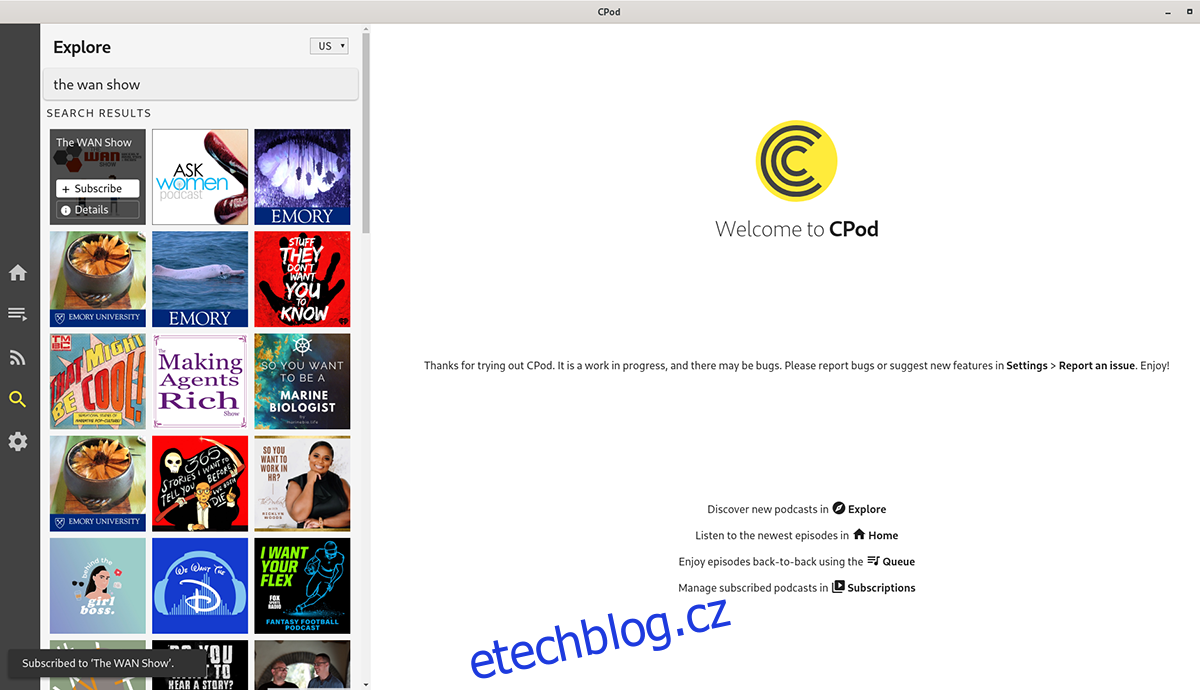Potřebujete kvalitní a uživatelsky přívětivý podcastový přehrávač pro váš Linuxový systém? Pak byste rozhodně měli vyzkoušet CPod. Tato šikovná aplikace vám umožní snadno a rychle poslouchat vaše oblíbené podcasty na Linuxu. V následujícím textu se dozvíte, jak ji používat.
Instalace CPod v Linuxu
CPod představuje skvělého podcastového klienta pro Linuxové desktopy. Je intuitivní, má moderní vzhled a spolehlivě zvládá přehrávání podcastů. Nicméně, standardně není součástí žádné Linuxové distribuce.
Jelikož CPod není předinstalovanou aplikací, budete si ji muset sami doinstalovat. Pro instalaci nejnovější verze CPod na vašem Linuxovém systému otevřete okno terminálu. To můžete provést stisknutím Ctrl + Alt + T na klávesnici, nebo vyhledáním „Terminál“ v nabídce aplikací. Následující instrukce se liší podle konkrétní Linuxové distribuce, kterou používáte.
Ubuntu
CPod je pro Ubuntu Linux k dispozici jako DEB balíček ke stažení. Pro získání tohoto balíčku, použijte následující wget příkaz pro stažení.
wget https://github.com/z-------------/CPod/releases/download/v1.28.0/CPod_1.28.0_amd64.deb
Po stažení balíčku DEB, můžete ho nainstalovat pomocí příkazu apt install:
sudo apt install ./CPod_1.28.0_amd64.deb
Debian
Uživatelé Debian Linuxu si mohou CPod nainstalovat stažením DEB balíčku z GitHub stránky projektu. Pro zahájení stahování použijte následující wget příkaz:
wget https://github.com/z-------------/CPod/releases/download/v1.28.0/CPod_1.28.0_amd64.deb
Po stažení balíčku použijte příkaz dpkg -i pro instalaci:
sudo dpkg -i CPod_1.28.0_amd64.deb
Po instalaci na Debian Linux, může být nutné vyřešit případné problémy se závislostmi. To lze provést pomocí příkazu apt-get install -f:
sudo apt-get install -f
Arch Linux
CPod je pro uživatele Arch Linuxu dostupný prostřednictvím Arch Linux AUR (Arch User Repository). Nejprve je však nutné nainstalovat pomocný nástroj Trizen AUR. Pro instalaci použijte následující příkazy v terminálu:
sudo pacman -S git base-devel git clone https://aur.archlinux.org/trizen.git cd trizen/ makepkg -sri
Po instalaci Trizen, použijte příkaz trizen -S pro instalaci CPod:
trizen -S cpod
Fedora/OpenSUSE
Pokud používáte Fedora Linux nebo OpenSUSE, nemůžete CPod nainstalovat přímo pomocí RPM balíčku. V tomto případě je pro instalaci nutné použít Flatpak.
Flatpak
CPod je k dispozici v obchodě s aplikacemi Flathub jako Flatpak. Aby instalace fungovala, je nutné nejprve nastavit běhové prostředí Flatpak. Pro nastavení postupujte podle příslušného návodu pro instalaci Flatpak.
Po nastavení Flatpak, můžete zahájit instalaci CPod. Otevřete terminál a použijte následující dva příkazy pro instalaci:
flatpak remote-add --if-not-exists flathub https://flathub.org/repo/flathub.flatpakrepo flatpak install flathub com.github.z.Cumulonimbus
Poslech Podcastů s CPod
Pro poslech vašich oblíbených podcastů pomocí CPod na Linuxu, nejprve spusťte aplikaci. CPod můžete spustit vyhledáním „CPod“ v nabídce aplikací. Po spuštění aplikace postupujte podle následujících kroků.
Krok 1: Najděte RSS URL adresy vašich oblíbených podcastů. Tyto adresy jsou obvykle dostupné na webových stránkách podcastu nebo na jejich RSS kanálu. Pokud neznáte RSS URL adresu, zadejte název podcastu do vyhledávacího pole CPod a stiskněte Enter.
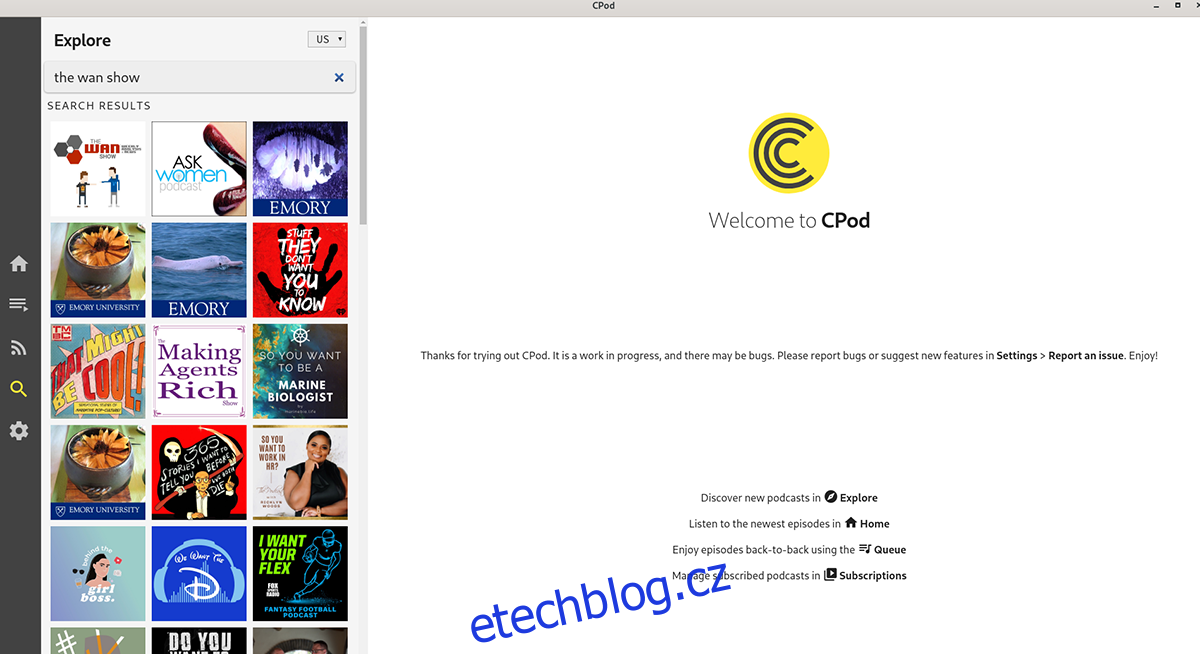
Krok 2: Po stisknutí Enter, CPod načte výsledky vyhledávání. Vyberte podcast, který chcete přidat do vaší knihovny, a klikněte na tlačítko „Přihlásit se k odběru“.
Krok 3: Po přihlášení k odběru podcastu, klikněte na tlačítko „Domů“ v levém postranním panelu. Zobrazí se seznam neposlouchaných podcastů. Pro přehrání epizody, klikněte na tlačítko „Přehrát“.
Chcete si podcast stáhnout do počítače pro pozdější poslech? Pro stažení epizody do vašeho Linuxového systému, použijte tlačítko „Stáhnout“ namísto „Přehrát“.